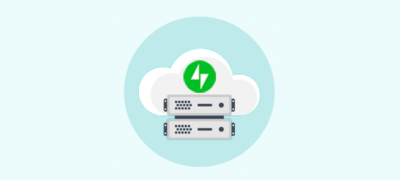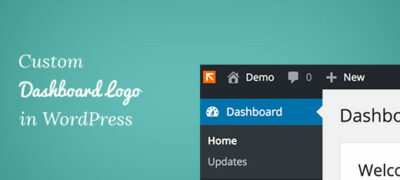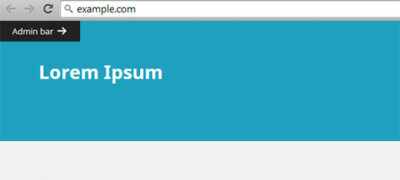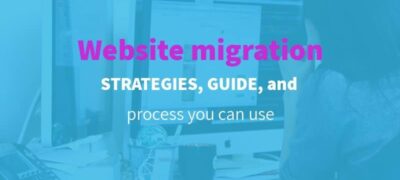是否要在WordPress中添加自定义字体?自定义字体使您可…
您想将Tumblr博客移至WordPress吗?WordPress是世界上最强大的网站构建器和博客平台。我给您完全自由来构建您想要的任何类型的网站。在本文中,我们将向您展示如何正确地将博客从Tumblr迁移到WordPress。
为什么您应该将Tumblr博客移至WordPress?
WordPress是世界上最受欢迎的博客平台。它为互联网上所有网站的32%以上提供动力。
要了解有关WordPress以及如何使用它的更多信息,请参阅我们完整的WordPress优点与缺点评论。
WordPress有两种类型。首先是WordPress.com,这是一个托管平台,然后是WordPress.org,也称为自托管WordPress。要了解两者之间的区别,请参阅我们对WordPress.com与WordPress.org的比较。
我们建议使用WordPress.org,因为它使您可以自由地构建任何类型的网站。它还使您可以立即使用所有强大的WordPress功能。
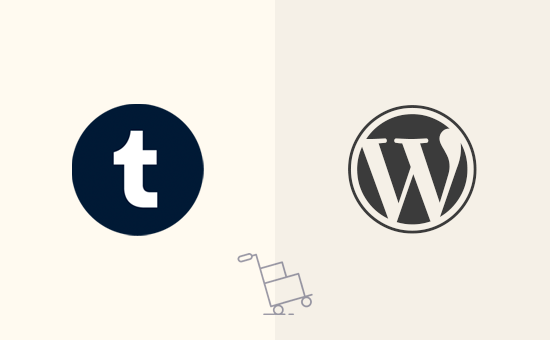
将Tumblr移至WordPress所需的操作
要开始使用WordPress.org,您需要一个域名和一个虚拟主机帐户。
我们建议使用Bluehost。他们是官方推荐的WordPress托管提供商,并且是世界上最大的托管公司之一。
他们为WPBeginner用户提供了免费域名,免费SSL证书以及托管折扣。基本上,您每月只需支付2.75美元即可开始使用。
→单击此处要求此Bluehost独家优惠←
如果您可以花更多钱,那么我们建议您使用SiteGround。它们也是官方推荐的WordPress托管服务。
注意:Bluehost和SiteGround均不允许在其服务器上托管成人内容。
如果您的Tumblr博客包含成人内容,那么我们建议您选择HostGator。他们也在我们的顶级WordPress托管公司列表中。
购买托管后,下一步就是安装WordPress。大多数托管服务提供商都提供一键式WordPress安装。如果找不到该选项,请询问您的托管公司,他们将为您安装WordPress。
或者,您可以按照我们的分步指南了解如何自行安装WordPress。
安装后,您将进入WordPress仪表板屏幕,如下所示:
将您的内容从Tumblr移至WordPress
首先,您需要访问工具»导入页面,然后单击Tumblr下方的“立即安装”按钮。
WordPress现在将为您获取并安装Tumblr Importer工具。完成后,单击“运行导入程序”链接以继续。
在下一个屏幕上,您需要提供OAuth使用者和秘密密钥。这些密钥使您的WordPress网站可以从Tumblr服务器连接和导入您的内容。
要获取这些密钥,您需要单击屏幕上显示的URL,它将带您到Tumblr网站,在该网站上需要单击“注册应用程序”按钮。
接下来,您需要填写“应用程序名称”,“应用程序网站”,“应用程序描述”和“默认回调URL”字段。所有其余的都可以留为空白。
对于网站和默认回调URL字段,您需要输入WordPress网站的完整URL。您可以使用任何想要的名称作为应用程序名称和描述。
完成后,单击底部的“注册”按钮继续。
Tumblr现在将注册该应用程序,并使您返回到应用程序仪表板。您可以从此处复制使用者密钥。您需要单击“显示秘密”以显示并复制密钥。
现在,您需要返回到WordPress管理区域,然后转到Toools»导入页面,然后再次运行导入程序。
您可以在导入器设置中输入先前复制的密钥,然后单击“连接到Tumblr”按钮。
在下一个屏幕上,您需要单击“授权此应用程序”按钮。
这将带您到Tumblr,在这里您将被要求允许该应用程序与您的帐户关联。单击允许按钮继续。
接下来,您将被重定向回您的WordPress网站,并且导入程序现在将显示您的Tumblr博客。只需单击要导入的博客旁边的“导入此博客”按钮。
导入程序现在将开始将您的内容从Tumblr导入到WordPress。这可能需要一些时间,具体取决于您拥有多少内容。
完成后,您将看到成功消息。
现在,您可以访问WordPress博客的“帖子和页面”部分以查看导入的内容。
您还可以访问WordPress网站,以查看帖子在实时网站上的显示方式。
将Tumblr访问者重定向到您的新WordPress博客
现在,您已经导入了内容,您希望Tumblr访问者能够找到您的新博客。
为此,您需要编辑Tumblr博客的主题。首先,转到“ Tumblr设置”页面。
之后,单击您的博客名称以打开其设置。
这将打开您的博客设置。在此屏幕上,您需要单击“编辑主题”按钮以继续。
接下来,您需要单击主题名称下的“编辑HTML”选项。这将允许您编辑Tumblr主题的HTML代码。
Tumblr现在将向您显示主题的HTML代码。
首先,您需要在<head>标记之后粘贴此代码段。
<!-- Inside head --><meta name="description"content="this is a legacy blog page, and will redirect to the same post on my new blog"><script type='text/javascript'> varnew_slug = window.location.pathname; varnew_root = "http://example.com"; varnew_url = new_root + new_slug; document.write("<link rel=\"canonical\" href=\""+ new_url + "\">");</script>
不要忘记用新的WordPress博客的实际URL替换example.com。
之后,您需要在<body>标签之后粘贴第二段代码。
<!--Inside of <body> --><script type='text/javascript'> window.location = new_url;</script>
现在,您可以单击“更新预览”按钮,然后单击“保存”以存储您的设置。
此代码会将您的Tumblr访问者发送到您的WordPress网站。但是,访问特定页面或帖子的用户将看到404错误。这是因为Tumblr和您的WordPress网站的URL格式不同,因此您需要将用户重定向到正确的帖子。
在WordPress中为您的Tumblr帖子设置重定向
要在WordPress中设置重定向,首先,您需要安装并激活重定向插件。有关更多详细信息,请参阅有关如何安装WordPress插件的分步指南。
激活后,您需要访问工具»重定向页面以配置设置。在“添加新重定向”部分下,您需要使用正则表达式添加重定向,如下所示:
来源网址:。* / post / \ d + /(。*)
目标网址:/ $ 1
之后,选中“ Regex”复选框,然后单击“添加重定向”按钮以保存您的设置。
就是这样,您的Tumblr博客文章现在将重定向到新WordPress博客上的正确文章。
恭喜你!您已成功将博客从Tumblr移至WordPress。
从Tumblr迁移到WordPress之后要做的事情
现在,您已将内容从Tumblr移至WordPress,您可能想探索WordPress,学习基础知识,并利用这个强大的平台。
以下是一些帮助您前进的指针。
设置WordPress主题
大多数用户迁移到WordPress之后要做的第一件事就是更改博客的设计。WordPress随附数千种免费和付费的WordPress主题供您选择。
以下是我们针对不同类型博客的最佳WordPress主题精选文章。
- 最佳免费WordPress博客主题
- 最佳WordPress杂志主题
- 最佳免费WordPress摄影主题
- 最佳Tumblr样式WordPress主题
需要设置新主题的帮助吗?请参阅有关如何安装WordPress主题的分步指南。
安装WordPress插件
接下来,您想利用WordPress插件。WordPress插件就像您的WordPress网站的应用程序一样,可让您向网站添加新功能,例如添加联系表,安装Google Analytics(分析),添加会员功能等。
但是,对于新用户来说,选择正确的插件可能有点不知所措。这就是为什么我们汇编了可以安装的基本WordPress插件的列表。
学习WordPress
WordPress非常易于使用和管理。但是,无论何时从新平台开始,都会涉及学习曲线。这就是WPBeginner可以提供帮助的地方。
WPBeginner是面向初学者的最大的免费WordPress资源网站。我们有很多有用的内容,这些内容是专门为初学者,企业主和博客创建的。
以下是您可以在WPBeginner上找到的一些有用的资源(它们都是完全免费的)。
- WPBeginner博客 –我们所有WordPress教程和指南的中心位置。
- WPBeginner词典 –我们的WordPress词汇表将帮助您快速熟悉WordPress术语
- WPBeginner视频 –新的WordPress用户可以从这23个视频开始来掌握WordPress。
- YouTube上的WPBeginner –需要更多视频说明吗?订阅我们的YouTube频道,拥有12万以上的订阅者和1100万以上的观看次数。
- WPBeginner蓝图 –查看我们在WPBeginner上使用的插件,工具和服务。
- WPBeginner Deals –为WPBeginner用户提供WordPress产品和服务的独家折扣。